Abre Invoices y comienza un borrador
En el panel Flowtly elige Invoices y haz clic en Add invoice. Se abrirá un borrador con el encabezado listo para editar.
- Si el botón está deshabilitado, comprueba que tienes una cuenta bancaria conectada.
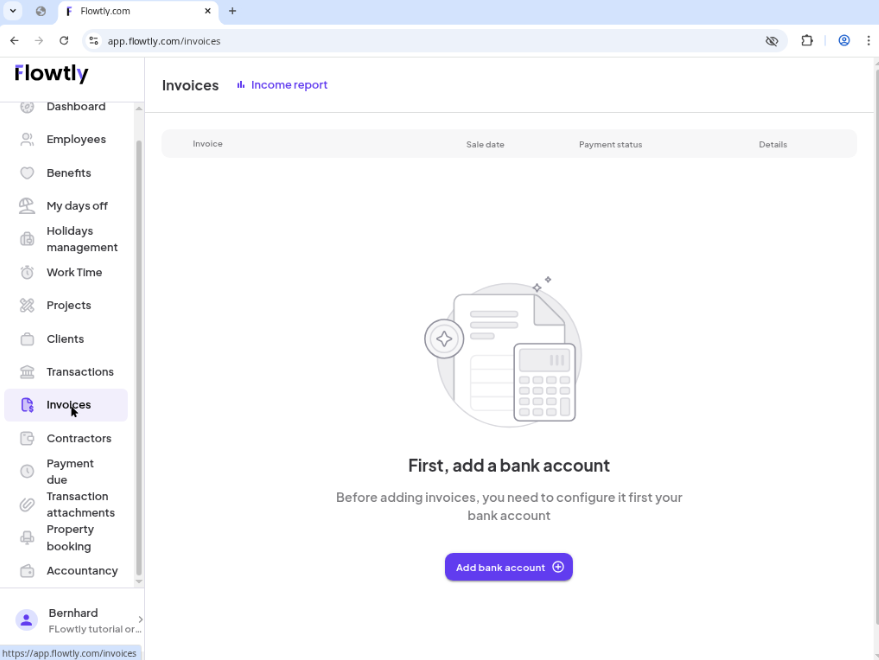
Aprende a completar los datos del cliente, añadir partidas y enviar la factura sin salir de Flowtly.
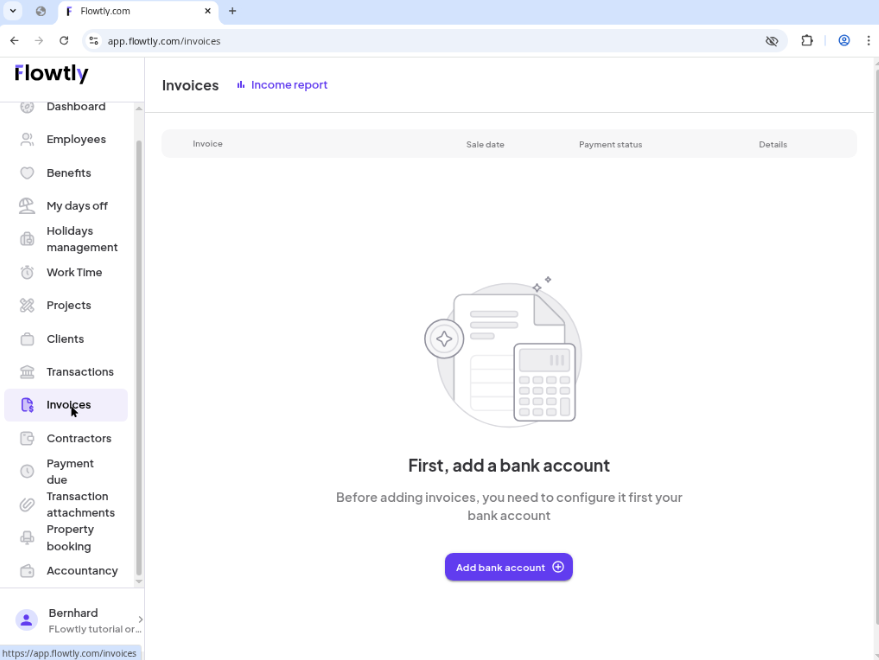
Para emitir facturas necesitas una organización activa, al menos un contacto de cliente y una cuenta bancaria conectada. Este tutorial asume que todo eso ya existe y se centra en el flujo de facturación.
Cada paso refleja la interfaz en producción, de modo que puedas crear la primera factura o repasar el proceso fácilmente.
Paso a paso
En el panel Flowtly elige Invoices y haz clic en Add invoice. Se abrirá un borrador con el encabezado listo para editar.
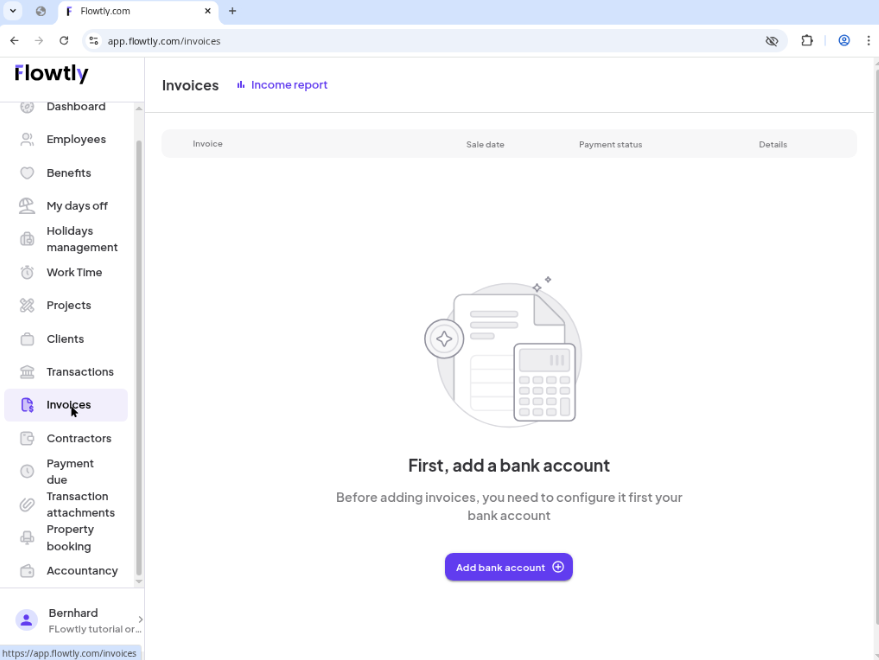
Selecciona la cuenta bancaria que recibirá el pago, confirma la moneda y el tipo de cambio y elige al cliente desde el CRM. Flowtly genera el número y la fecha automáticamente.
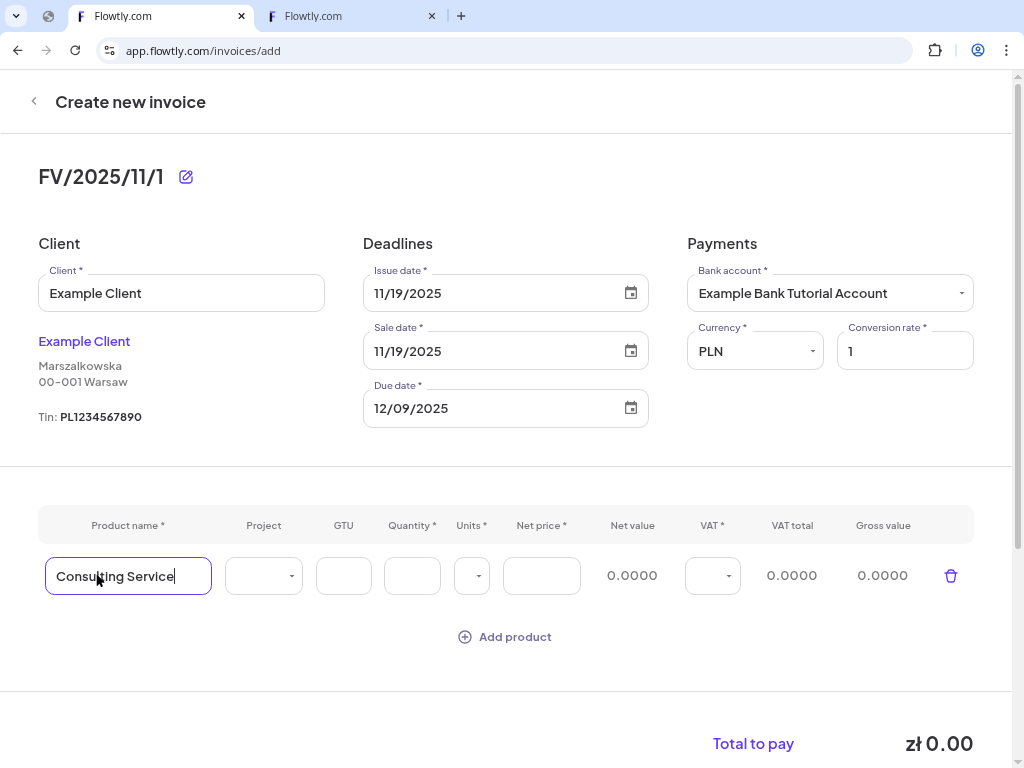
En la tabla de partidas describe cada servicio: nombre, cantidad, unidad, precio neto e impuesto. Flowtly calcula los totales al instante y marca los campos obligatorios faltantes.
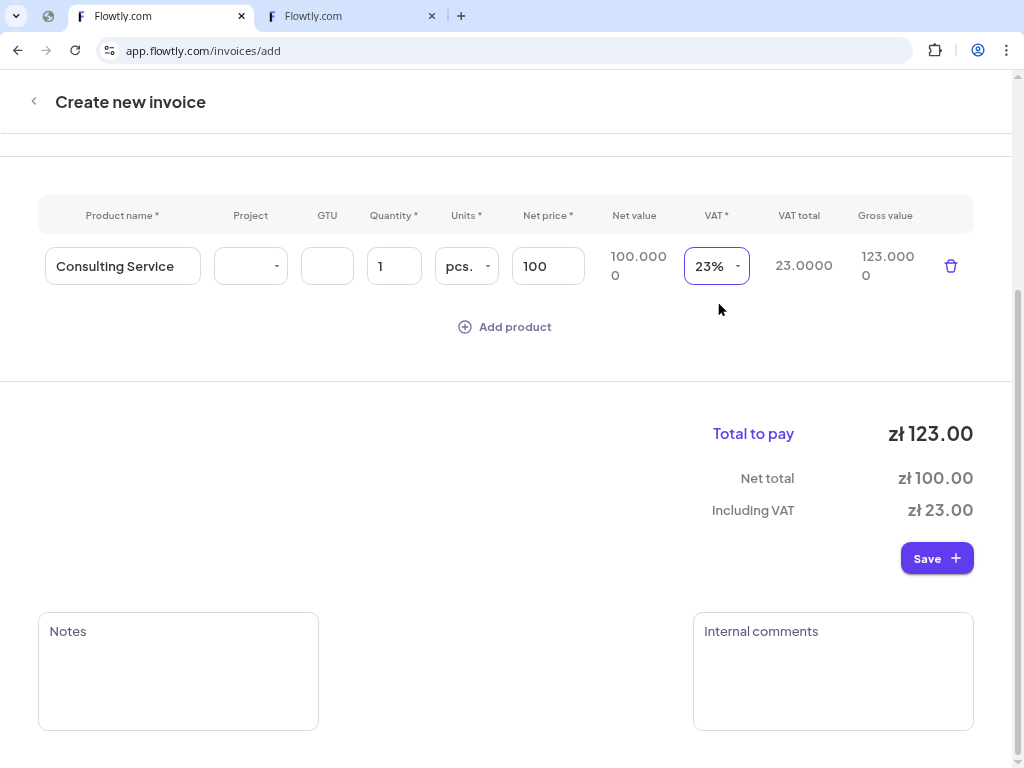
Desplázate al resumen. Cuando todos los campos obligatorios están completos, el botón Save se vuelve azul. Haz clic para guardar y pasar a la vista de edición.
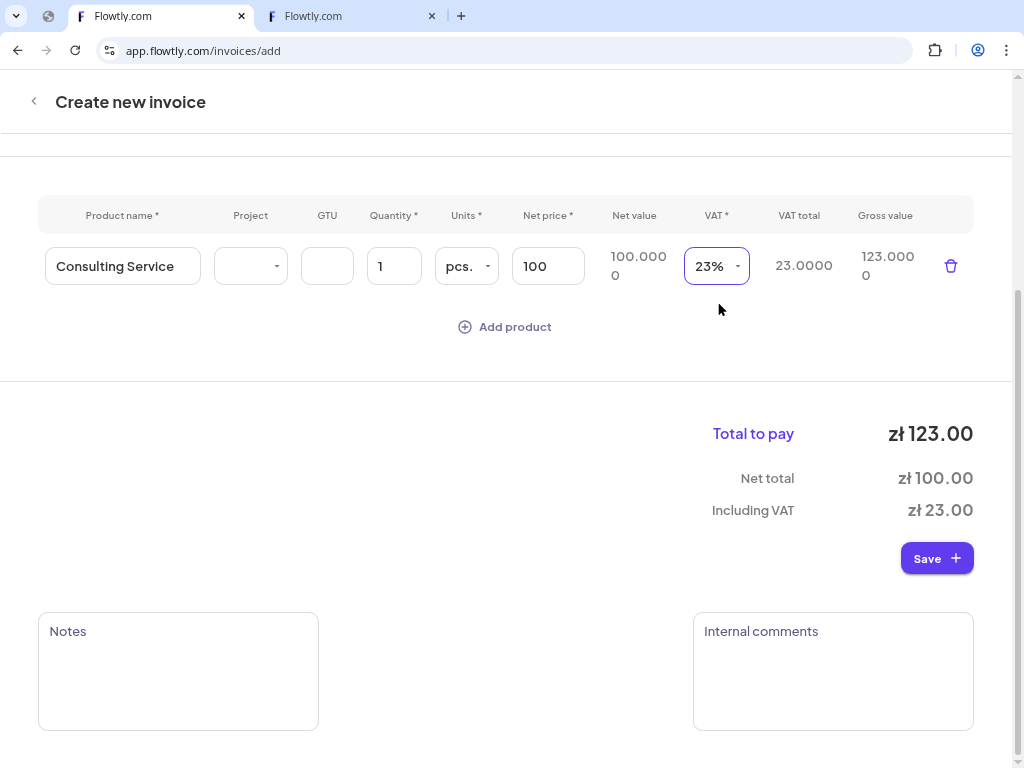
En la vista de edición haz clic en «Generate PDF and send to customer». Flowtly genera el PDF en segundo plano y abre el panel de correo.
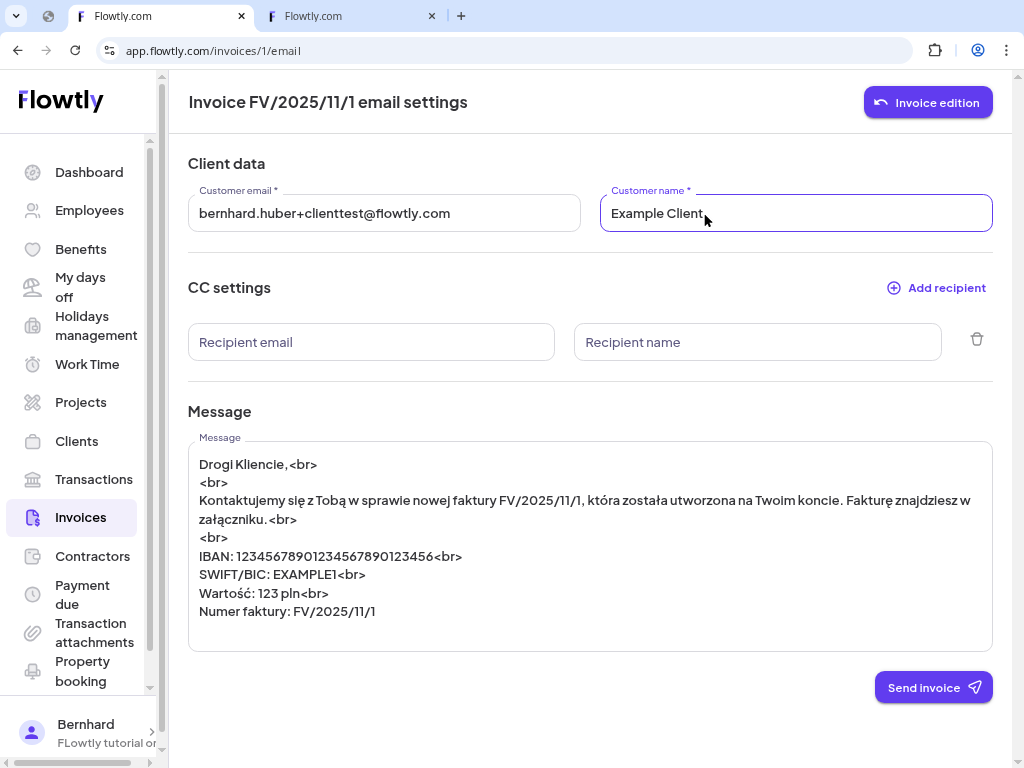
Introduce el correo del cliente, los CC opcionales y ajusta asunto o cuerpo si lo necesitas. Flowtly adjunta el PDF automáticamente.
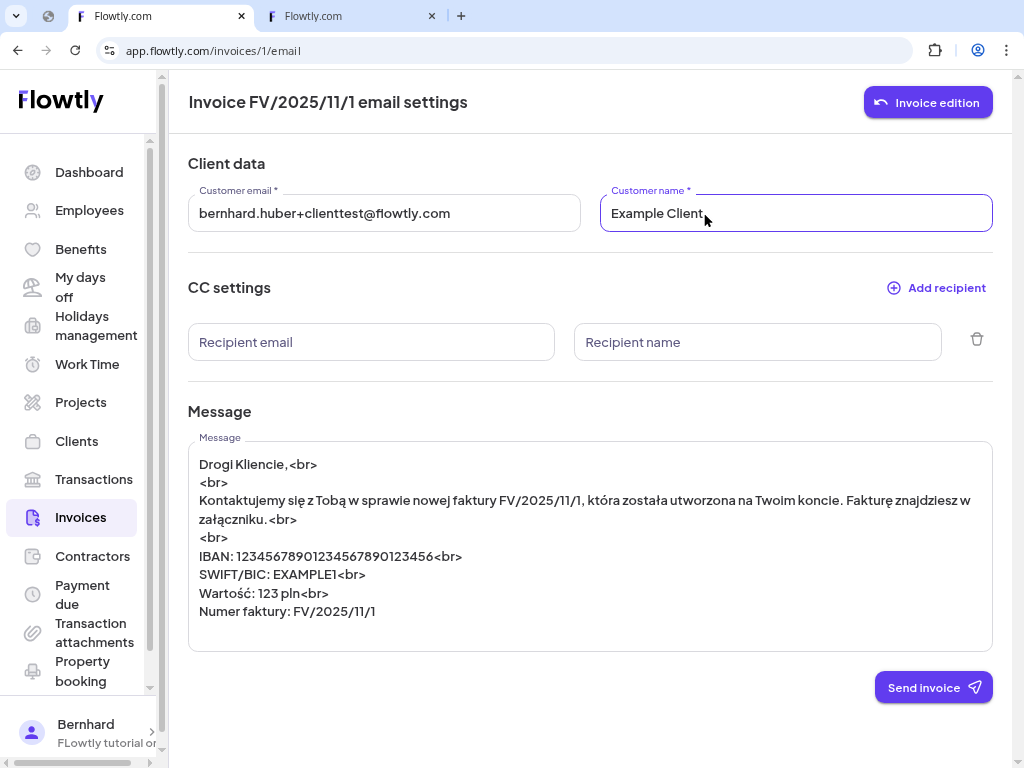
Pulsa «Send invoice». Volverás al listado con un aviso de éxito y el estado actualizado de la factura.
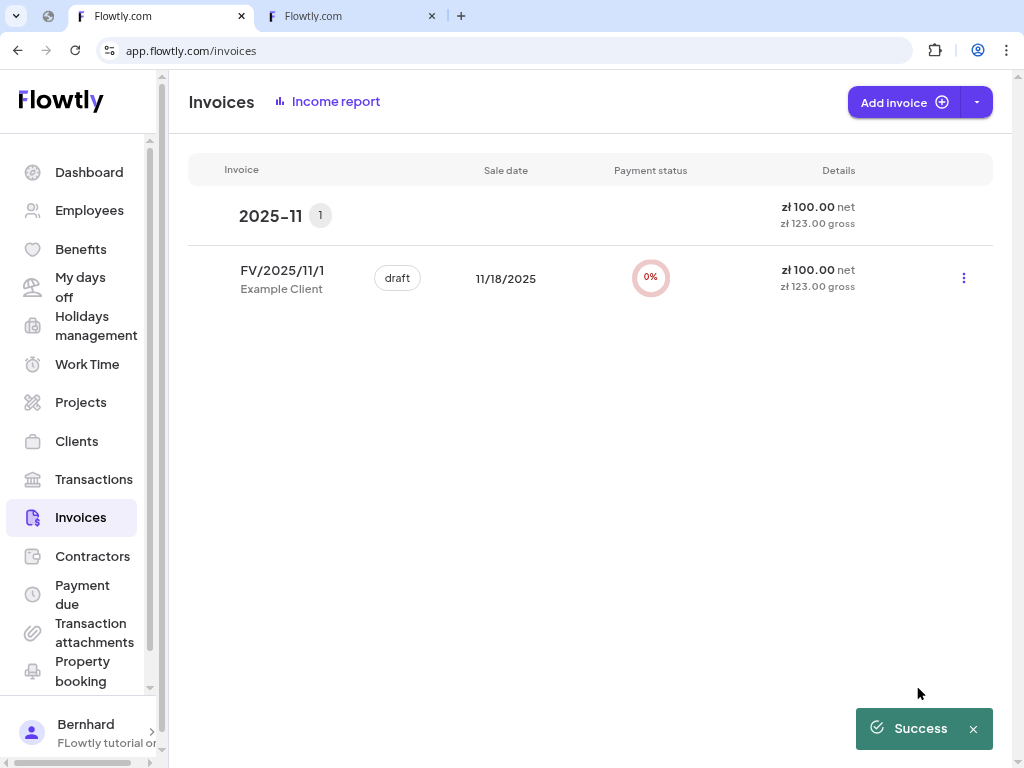
Tu cliente ya tiene una factura profesional y el PDF guardado en Flowtly. Continúa conectando pagos en línea o activando recordatorios automáticos para que nada se escape.
Primeros pasos
Sigue esta guía paso a paso para pasar del registro en Flowtly al lanzamiento de tu primera organización.
Primeros pasos
Guarda los datos de facturación y las personas responsables para que las facturas lleguen siempre al destino correcto.
Personas y RR. HH.
Da de alta a un nuevo compañero, asigna permisos y activa su contrato para que pueda usar Flowtly de inmediato.
Primeros pasos
Usa Flowtly Console para pedir en lenguaje natural una lista estructurada de los proyectos activos asignados a un usuario.
Bono Flowtly
Ya exploraste Flowtly: deja tu correo laboral y te enviaremos un código de crédito de 500 €.